e540找不到u盘启动
(e540 u盘启动)
商务投影机作为商务领域不可或缺的伙伴,在日常工作中扮演着重要的角色,它的亮度、对比度等参数对于投影效果来说至关重要。

??一台合格的商务投影机除了高质量的投影画面,还应具备便携、智能、易用等特点,选对办公产品无疑会让工作变得事半功倍。明基旗下的E540智能商务投影机一经推出,就广受推崇,那么这款智能商务投影的实际表现究竟如何呢?下面就请您跟我一起来看看吧。
??4000超高流明?字迹锐利清晰
??从使用体验上来看,商务投影机首先要保证的就是亮度、对比度和清晰度。
??

?全黑环境
??

?开启室内6盏灯
??明基E540智能商务投影机拥有高达4000流明的亮度和12000:1的对比度,即使在白天也能呈现出彩画质。为了测试投影效果,我们特意开启了会议室的6盏日光灯,发现投影屏摄图明暗错落有致,亮度正常,清晰度也没有受到太大影响。

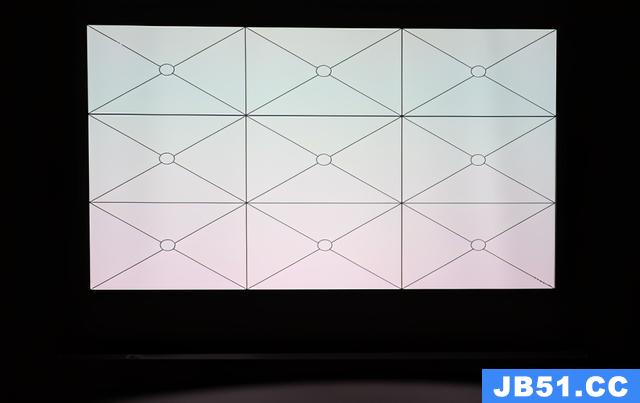
??我们还使用TES136照度仪对明基E540智能商务投影机进行了测试,峰值亮度为3873lm,约是官方标称亮度4000lm的96.82%,亮度方面可以说完全放心的。

??较暗的场景是体现画质更好的选择,从屏摄图我们可以明显感受到,明基E540将整体环境的暗部细节展现得非常出色,特别是红箭头暗部的雕像,非常细致。当然,如此成绩也是离不开4000流明亮度的加持,不然估计就是黑坨坨一片了。
??对于商务投影机来说,文字演示是重中之重,这对投影的清晰度及锐利度有着极高的要求。就实际测试效果来看,字体角度锐利、笔画鲜明,清晰度也很是优秀。


??从EXCEL、WORD实拍图中我们可以看到,画面文字很清晰,很锐利,完全可以满足用户的多种办公需求。
??智能互联?办公简单

??明基E540智能商务投影机搭载了安卓6.0系统,主界面简洁明了。


??苹果设备(iPhone、iPad、Mac)可以直接通过打开AirPlay镜像进行连接,适配性非常好,不用去额外下载其他软件就能实现投屏。

??安卓手机需要单独下载一个投屏软件airpin才能使用投屏功能。手机投屏可以投放手机上的实时画面,整体延迟不错。用户可以随心所欲进行游戏、影音、文档等应用。
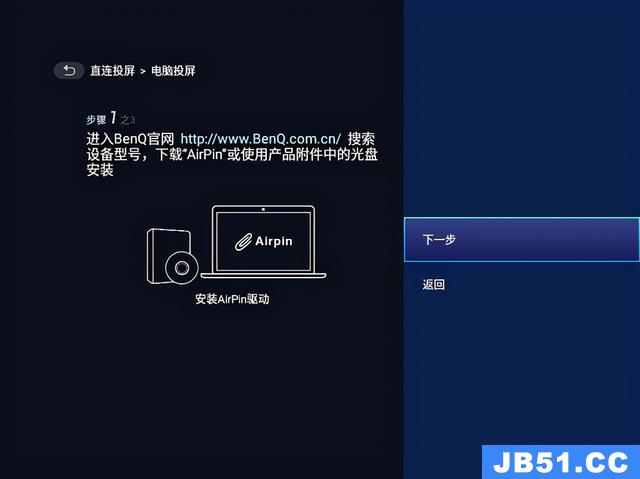

??笔记本电脑跟安卓手机类似,需要去明基官网下载一个airpin的软件,然后实现投屏。
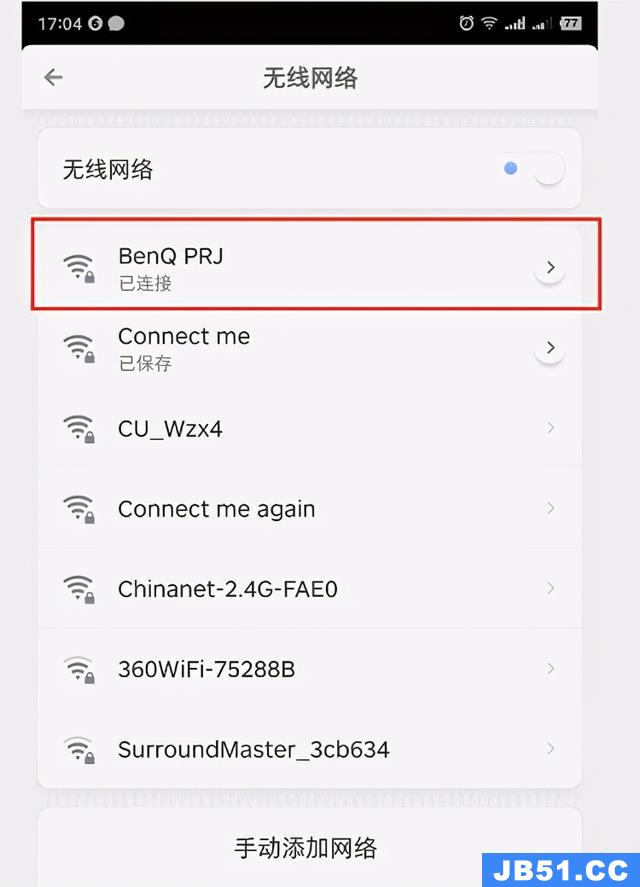
??投屏功能即使在没有网络或网络不稳定的环境下,也可以连接E540自带的WiFi热点进行投屏。

??这款投影机还支持手机遥控功能,只要下载悟空遥控器这个APP,然后只要处于同一网络后,就能轻松实现控制。再也不用担心找不到遥控器了。


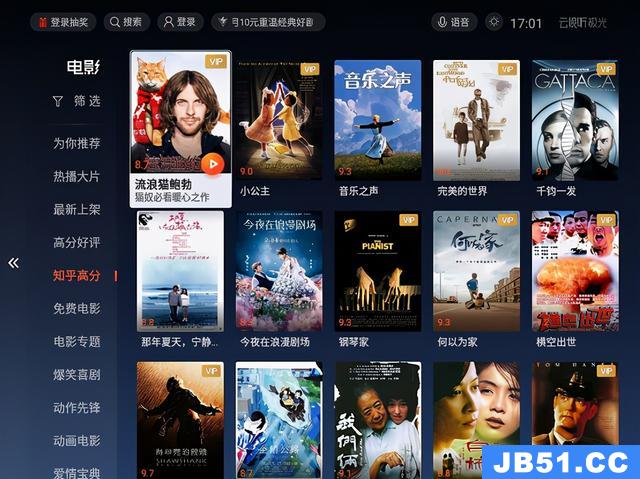
??日常娱乐非常丰富,系统搭载了64位4核处理器和2G+16GB的内存配置,用户可以下载更多的扩展应用,以满足多方面的使用需求。像腾讯云视听极光APP里就有海量的影视内容,让你在商务之外,畅享休闲。

??明基E540智能商务投影机还有U盘直读功能,不仅支持读取图片、文本等静态格式文档,更支持读取音频、视频等动态格式文件。
??外观时尚?功能齐全

??明基E540在外观上采用了高端大气的白色,简约的线条让整个投影机看上去十分干练。约2.6kg的重量也让它能随时转移到不同的地方进行视频投影,方便、灵巧。而内陷式镜头的设计能在日常使用中保护镜头。
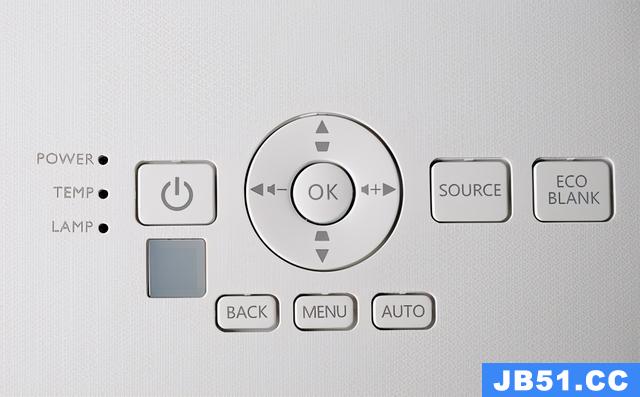
??机身顶部设有上/下/左/右、确定、信号源、智能省电模式、电源开关、返回、主菜单等按键,合理的布局比较适合盲操作。

??接口方面,配备了HDMI接口、三路USB接口、RS-232控制接口、AUDIO输入/输出接口、VGA信号输入接口,常用的基本都包括在内了。此外,这台投影机还配备了一个绿色的小尾巴,它就是WiFi天线(信号发射器),用户的智能设备(包括任意手机、平板、笔记本电脑)都能轻松地通过它与投影机相连,即使没有网络也能轻松实现智能办公。

??散热方面,采用了大栅格设计,能够轻松释放机器运行的热量。

??遥控器设计简约,操作灵敏。
??原片图赏?色彩逼真




??从屏摄图来看,明基E540智能商务投影机色彩还原处理很好,画面整体的调色能力很强,真实呈现了画面每处环境的细节,观感真实且自然。

??在环境噪音为31分贝的办公室内,距离机器一米处测得的噪音值为35.2分贝,整体的数值理想,对与会人员的交流毫无影响。
??总结:综合来看,作为一款主打商务办公领域的产品,明基E540智能商务投影机是一款成功机型,不管是在亮度、色彩方面、使用上都有着优异表现。便利的功能设计让人在日常使用中可以快速进入工作状态,避免了传统商务会议模式的繁杂冗余,而且后期维护成本低,对于经常需要办公演示的商务人士来说,明基E540智能商务投影机将会是一个得力助手。
版权声明:本文内容由互联网用户自发贡献,该文观点与技术仅代表作者本人。本站仅提供信息存储空间服务,不拥有所有权,不承担相关法律责任。如发现本站有涉嫌侵权/违法违规的内容, 请发送邮件至 dio@foxmail.com 举报,一经查实,本站将立刻删除。

